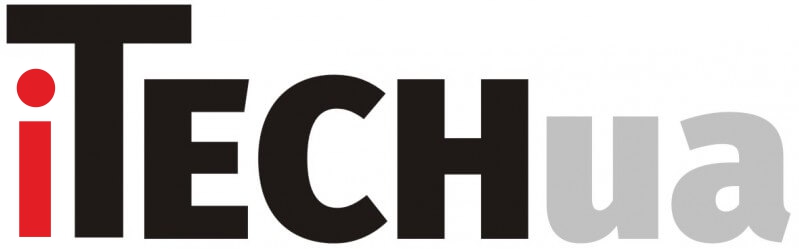Сучасні смартфони – це справжнє диво техніки. Однак навіть найпотужніші пристрої з часом можуть почати працювати повільніше. Це цілком природний процес: при щоденному використанні апаратне забезпечення поступово зношується, а програмне забезпечення накопичує дедалі більше даних.
Але є і хороша новина: ви можете зробити певні кроки, щоб відновити колишню продуктивність вашого Samsung Galaxy. У цьому посібнику ми докладно розглянемо ці методи та розповімо, як використовувати функціональні можливості інтерфейсу Samsung One UI для оптимізації роботи вашого пристрою.
РОЗУМІННЯ ЗНИЖЕННЯ ПРОДУКТИВНОСТІ
Перш ніж починати конкретні дії, важливо розібратися в причинах уповільнення роботи телефону. Ось основні фактори:
-
Як і у будь-якого механічного пристрою, апаратні компоненти телефону поступово зношуються при тривалому використанні . Це може спричинити зниження швидкості обробки даних або зменшення терміну служби батареї.
-
Накопичення програмного забезпечення: У міру встановлення та видалення програм, завантаження файлів та оновлення операційної системи дані накопичуються на вашому телефоні. Це може призвести до фрагментації сховища та уповільнення часу доступу.
-
Активність програм у фоновому режимі: Багато програм продовжують працювати у фоновому режимі, навіть якщо вони не використовуються активно. Ця постійна активність може споживати цінні системні ресурси та сприяти уповільненню роботи.
КВАРТЕТ ОПТИМІЗАЦІЇ КОРИСТУВАЛЬНОГО ІНТЕРФЕЙСУ ONE
Інтерфейс Samsung One UI включає набір вбудованих інструментів для оптимізації роботи пристроїв Galaxy. Розглянемо докладніше чотири основні методи:
-
Видалення програм та файлів: непотрібні програми та дані можуть суттєво вплинути на продуктивність. Ось як з ними впоратися. Видалення небажаних програм: Перейдіть в меню налаштувань і знайдіть розділ “Програми”. Використовуйте функцію фільтрації для перегляду системних програм. Уважно вивчіть цей список та видаліть програми, якими користуєтеся нерегулярно. Увага: Будьте уважні при відключенні системних програм, оскільки деякі з них можуть мати вирішальне значення для основної функціональності.
Усунення зайвих файлів: Відкрийте розділ “Обслуговування та заряд батареї” у налаштуваннях. Тут ви знайдете опцію “Сховище”, яка надає детальну інформацію щодо використання сховища вашого телефону. Перейдіть до кожної категорії (наприклад, зображення, відео) та видаліть непотрібні файли. -
One UI управління фоновими програмами: пропонує вбудований інструмент для управління активністю фонових програм. Ось як отримати доступ до нього: Меню “Обслуговування та акумулятор”: Перейдіть до “Параметри”, потім “Технічне обслуговування та акумулятор”. У цьому розділі наведено комплексні засоби керування для оптимізації продуктивності вашого пристрою.
Управління “Пам’яттю”: У розділі “Обслуговування та акумулятор” знайдіть опцію “Пам’ять”. На цьому екрані відображається список запущених на даний момент програм. Ви можете закрити їх окремо за допомогою кнопки “Відпустити”. призводить до підвищення продуктивності. -
Встановлення останніх оновлень програмного забезпечення: Samsung часто випускає оновлення програмного забезпечення для своїх пристроїв Galaxy. Ці оновлення часто усувають проблеми з продуктивністю, виявлені в попередніх версіях. Ось як перевірити наявність оновлень: Меню оновлення програмного забезпечення: Відкрийте меню налаштувань телефону та прокрутіть вниз до пункту “Оновлення програмного забезпечення”.
Завантаження та інсталяція оновлень: Якщо доступне оновлення, натисніть “Завантажити та інсталювати”. Після завантаження запустіть процес інсталяції. Після оновлення телефон перезавантажиться, що потенційно потребує додаткового часу для оновлення встановлених програм. -
Регулярне перезавантаження телефону: Перезавантаження телефону – простий, але ефективний спосіб очистити тимчасові системні файли та підвищити продуктивність. Ось як це зробити: Перезавантаження Galaxy: Одночасно натисніть та утримуйте кнопки збільшення гучності та живлення. Як тільки з’явиться меню живлення, виберіть “Перезавантаження”. Подумайте про те, щоб запланувати перезапуск пристрою на ніч для постійної оптимізації.
ДОДАТКОВІ ПОРАДИ З ПОДСКОРІННЯ РОБОТИ GALAXY
Крім основних функцій One UI, ось кілька додаткових рекомендацій щодо підтримки продуктивності Samsung Galaxy:
-
Використовуйте полегшені версії програм: Багато популярних програм пропонують “полегшені” версії, призначені для менш потужних пристроїв. Ці версії часто споживають менше ресурсів та працюють ефективніше.
-
Вимкніть анімацію: Хоча анімація сприяє візуально привабливій взаємодії з користувачем, вона може споживати системні ресурси. Вивчіть меню параметрів розробника (яке може вимагати активації), щоб вимкнути анімацію для більш плавної взаємодії. Увага: У разі зміни параметрів розробника працюйте обережно, оскільки деякі налаштування можуть вплинути на функціональність.
-
Використовуйте картки microSD для зберігання даних: Якщо ваш телефон підтримує розширюване сховище, розгляньте можливість використання картки microSD для зберігання медіафайлів (наприклад, фотографій, відео) та звільнення місця у внутрішньому сховищі. Це може покращити загальну чуйність системи.
-
Скидання налаштувань до заводських (у крайньому випадку): Якщо вищезазначені методи не дають суттєвого покращення, може знадобитися скидання налаштувань до заводських. Це поверне телефон у вихідний стан, зітре всі дані та налаштування. Увага: створіть резервну копію основних даних перед скиданням налаштувань до заводських, оскільки процес необоротний.
ПЕРЕДОВІ МЕТОДИ ОПТИМІЗАЦІЇ SAMSUNG GALAXY
Хоча описані раніше методи усувають загальні проблеми з продуктивністю, існують додаткові стратегії для досвідчених користувачів, які прагнуть точно настроїти свої пристрої. Важливо підкреслити, що ці методи вимагають більш глибокого розуміння Android та можуть підходити не всім.
1. ВИЗНАЧЕННЯ РЕСУРСОЙМКИХ ДОДАТКІВ:
Моніторинг використання “Акумулятора”: Перейдіть до налаштувань, а потім “Акумулятор”. У цьому розділі відображається розбивка споживання заряду акумулятора за окремими програмами. Проаналізуйте ці дані, щоб виявити програми, які споживають непропорційно багато часу автономної роботи, що потенційно знижує Перегляньте альтернативні варіанти або обмежте фонову активність для таких програм.
2. АНАЛІЗ СИСТЕМНИХ ПРОЦЕСІВ:
Додаток “Догляд за пристроєм” (необов’язково): На деяких моделях Samsung Galaxy встановлено спеціальний додаток “Догляд за пристроєм”. Ця програма пропонує повний набір інструментів оптимізації, включаючи можливість відстежувати системні процеси. Використовуйте цей засіб для виявлення процесів, які споживають надмірні ресурси та потенційно знижують продуктивність. Примітка: Ця функція може бути недоступною на всіх пристроях.
3. ВІДКЛЮЧЕННЯ ШКІДЛИВИХ ПРОГРАМ (ТІЛЬКИ ДЛЯ ДОСВІДНИХ КОРИСТУВАЧІВ):
Виявлення шкідливого програмного забезпечення: На деякі моделі Samsung Galaxy встановлено програми сторонніх виробників (шкідливе програмне забезпечення). Ці програми можуть бути необов’язковими та споживати ресурси. Увага: У разі вимкнення системних програм дійте з особливою обережністю. Перед вимкненням ретельно вивчіть функції програми, оскільки від них можуть залежати деякі основні функції системи. Відключення не такої програми може призвести до несподіваної поведінки чи нестабільності.
4. ВИКОРИСТОВУЙТЕ СТОРІННІ ІНСТРУМЕНТИ ОПТИМІЗАЦІЇ (ДІЙТЕ З ОБЕРЕЖНІСТЮ):
Програми сторонніх виробників: Магазин Google Play пропонує багато програм сторонніх виробників, призначених для оптимізації роботи пристроїв Android. Ці програми часто використовують агресивні тактики, такі як очищення кешованих даних або агресивне завершення фонових процесів. Хоча ці інструменти можуть забезпечити тимчасовий приріст продуктивності, вони також можуть порушити нормальну функціональність програми та потенційно завдати шкоди стабільності системи. Рекомендація: Будьте обережні при використанні інструментів оптимізації сторонніх виробників. Перед встановленням ретельно вивчіть їхню репутацію та функціональність.
5. КОРИСТУВАЛЬНІ ПЗУ (ТІЛЬКИ ДЛЯ ЕНТУЗІАСТІВ):
Користувальницькі ПЗУ: Для найбільш технічно підкованих користувачів установка ПЗУ (операційної системи) може значно підвищити продуктивність. Однак цей процес складний і пов’язаний з властивими йому ризиками, включаючи потенційну втрату даних та нестабільну роботу пристрою. Рекомендація: ПЗУ не рекомендуються звичайним користувачам. Перед спробою встановлення ПЗУ вкрай важливими є поглиблені дослідження та технічна експертиза.
ПРОФІЛАКТИЧНЕ ОБСЛУГОВУВАННЯ ДЛЯ ЗАБЕЗПЕЧЕННЯ ДОВГОТЕРКОВОГО ВИРОБНИЦТВА
Підтримання оптимальної продуктивності – це усунення затримок, а й, насамперед, запобігання їх виникнення. Ось кілька запобіжних заходів, які ви можете вжити:
-
Вчасно інсталюйте оновлення: Регулярне встановлення оновлень програмного забезпечення Samsung гарантує наявність на вашому пристрої останніх виправлень безпеки та оптимізації продуктивності.
-
Керуйте дозволами програм: Під час встановлення програм пам’ятайте про дозволи, які ви надаєте. Обмежте непотрібні дозволи, щоб звести до мінімуму фонову активність та потенційні загрози безпеці.
-
Дотримуйтесь правил розумної зарядки: Не допускайте повної розрядки акумулятора перед заряджанням та намагайтеся підтримувати рівень заряду в межах від 20% до 80% для оптимальної працездатності. Екстремальні температури (як гарячі, і холодні) також можуть вплинути на час автономної роботи.
-
Розгляньте варіанти зберігання: Якщо у вашому телефоні передбачено розширюване сховище за допомогою карт microSD, використовуйте його для зберігання медіафайлів і звільніть місце у внутрішньому сховищі для важливих програм.
Застосовуючи описані раніше запобіжні заходи та методи оптимізації, ви зможете забезпечити безперебійну та ефективну роботу свого Samsung Galaxy на довгі роки. Адже коли пристрій у хорошому стані, він не тільки працює швидше, а й стає безпечнішим і надійнішим.